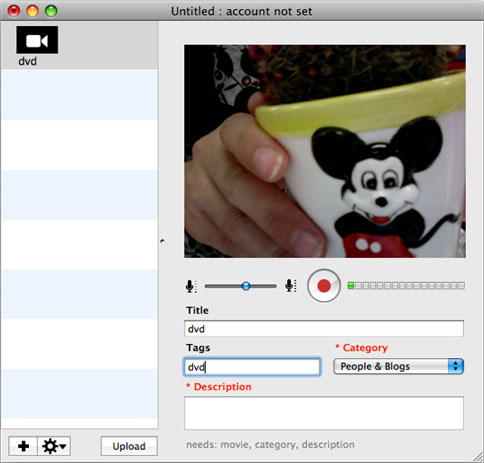Ingin meng-upload video ke YouTube pada Mac (termasuk macOS Sierra) atau Windows PC? mengambil mudah. Artikel ini akan menyediakan 2 solusi untuk membantu Anda mencapai itu. Cukup pilih satu yang tepat sesuai dengan kebutuhan Anda sendiri.
Bagian 1. Cara mengunggah video ke YouTub
iSkysoft iMedia Deluxe Converter untuk Mac atau Windows merupakan video converter kuat yang juga dapat digunakan untuk langsung meng-upload video ke Internet. Ini adalah cepat video converter yang bekerja dengan beberapa format video dan audio. Kecepatan tinggi konversi industri terkemuka dan ada tanpa kehilangan kualitas video. YouTube adalah salah satu situs di mana Anda dapat mengirim video.
iMedia iSkysoft Converter Deluxe - Video Converter
Mengunggah Video ke YouTube dengan mudah:
- 150 + video/audio format-mengkonversi lebih dari 150 format video dan audio dengan mudah.
- Bekerja di 90 X kecepatan-alat konversi cepat yang melakukan konversi kecepatan 90 X, yang adalah tercepat pernah.
- Mempertahankan kualitas-menjaga kualitas video yang dikonversi, yang sangat ideal untuk mendapatkan video dari kamera untuk menulis ke DVD.
- Menulis ke beberapa tujuan-mengkonversi dan transfer video untuk DVD atau setiap perangkat mobile seperti iPhone, iPad, Android Tablet, dll.
- Download & mengedit Video - Download online video dari lebih dari 1.000 situs, dan mengedit video Anda sebelum mengubah atau meng-upload ke YouTube.
- Kompatibel dengan macOS hingga 10,12 terbaru Sierra dan jendela 10/8/7/XP/Vista.
Langkah demi langkah panduan untuk meng-Upload video ke YouTube dengan iSkysoft
Langkah 1. Memuat video yang Anda ingin meng-upload ke YouTube
Menjalankan video converter pada Mac atau Windows PC, dan kemudian tarik & drop file video ke daerah abu-abu. Atau pilih "Tambahkan file" tombol dan arahkan ke file yang ingin Anda tambahkan. Anda langsung bisa mengimpor file video atau audio dari perangkat mobile atau Camcorder dengan mengklik ikon tarik-turun di samping.

Langkah 2. Dapatkan klip video yang Anda ingin meng-upload ke YouTube (opsional)
YouTube video terbatas kurang dari 15 menit, sehingga Anda harus memotong bagian utama yang Anda inginkan dari video asli Anda. Anda dapat memasukkan antarmuka pengeditan, klik tab "Trim" memiliki kliping dilakukan. Oleh waktu mulai dan waktu berakhir, Anda telah berhasil.

Langkah 3. Meng-upload video ke YouTube
Program video converter memungkinkan Anda untuk mengkonversi video ke format YouTube yang didukung secara langsung. Gulir ke bawah format output daftar tab "Video" sampai Anda melihat "YouTube", dari mana Anda juga dapat menyesuaikan resolusi, kualitas video, bitrate, bingkai tingkat, tingkat sampel, dll output kinerja. Kemudian tekan tombol "Convert" di sebelah kanan dari klip video atau "Mengkonversi semua" tombol di kanan bawah.

Langkah 4. Meng-upload video file ke YouTube
Setelah konversi selesai, kunjungi YouTube dalam browser untuk meng-upload video ke YouTube. Sekarang Anda dapat mengikuti langkah-langkah yang Anda telah digunakan untuk untuk meng-upload video ke saluran YouTube Anda dengan tidak hassel masalah format YouTube.

Bagian 2. Meng-upload video ke YouTube dengan Vidnik
Untuk menggunakan Vidnik, memulai itu, kemudian klik "Catatan". Klik tombol kembali untuk menghentikan rekaman tugas. Trim untuk hanya momen-momen emas Anda ingin menyimpan, seperti screen shot di atas. Mengisi diperlukan judul, deskripsi, dan sebagainya. Klik tombol "Upload". Thats it.
Tersedia untuk menyeret film lain ke kolom film di Vidnik. Setelah itu, Anda kemudian dapat klik "Upload". Jika Anda ingin menggunakan program lain untuk pasca produksi atau sesuatu, Anda dapat menggunakan menu "Gigi" untuk menunjukkan file film Vidnik di Finder. Mengedit film di program lain, dan kemudian meng-upload.
Vidnik hanya dapat mendukung video seperti: 3GP, AVI, DAT, MOV dan MP4. Tidak mendukung ASF, FLV, RM dan WMV.